Zoals we allemaal weten, is een SD-kaart (Secure Digital) een klein draagbaar apparaat dat een grote hoeveelheid gegevens bevat. Maar de situatie is niet elke keer hetzelfde – vandaag werkt het misschien goed, maar de volgende dag wanneer u de kaart op een pc aansluit, geeft het een foutmelding weer zoals “map is leeg”. Wanneer u echter de eigenschappen toont het de ‘kaart is vol’.
In een dergelijke situatie hebt u geen toegang tot de gegevens die erin zijn opgeslagen. Maar alleen door dit SD-kaart toont foutmelding lege map te zien, kunt u niet zeggen dat alle gegevens van de geheugenkaart zijn verwijderd, omdat de gegevens die op de SD-kaart achterblijven alleen onzichtbaar worden.
Het enige dat u hoeft te doen, is gewoon de hele blog van begin tot eind lezen en geheugenkaart repareren zegt map is leeg. Terwijl het repareren van de SD-kaart echter leeg is, kunt u het proberen als u merkt dat uw SD-kaartgegevens worden verwijderd de meest aanbevolen SD kaart Herstel gereedschap om ze terug te krijgen
Vrij SD Kaart Herstel Gereedschap.
Herstellen gegevens van Korrupt, beschadigde en geformatteerde SD-kaarten van alle merken op Windows. Probeer nu!
Voordat we weten hoe de SD-kaart moet worden opgelost, zegt de map dat de map leeg is, laten we weten wat deze foutmelding daadwerkelijk veroorzaakt.
Wat zorgt ervoor dat de SD-kaart het foutbericht “Map is leeg” weergeeft?
Er zijn verschillende redenen waarom gebruikers vaak verschillendeSD-kaartfouten tegenkomen. Hoewel we het hier hebben over SD-kaart wordt specifiek leeg weergegeven, dus laten we de belangrijkste factoren van dit probleem weten:
- Wanneer u uw kaart op een pc aansluit om er bestanden van over te zetten of omgekeerd en als er een onderbreking is tijdens de overdracht, kan dit gecorrumpeerd SD-kaart.
- Onjuist uitwerpen van de SD-kaart tijdens het lees-/schrijfproces kan leiden tot gegevensverlies en uw kaart kan onverwachte foutmeldingen geven.
- Het gebruik van dezelfde kaart op meerdere apparaten en platforms is ook een andere reden die kan leiden tot beschadiging van de kaart en dit kan verschillende problemen veroorzaken.
- Virusinfectie van de geheugenkaart zal de bestanden gemakkelijk beschadigen en u daardoor geen toegang tot de bestanden geven.
In elk van de bovenstaande gevallen kunnen we een situatie van gegevensverlies tegenkomen, inclusief afbeeldingen, films, liedjes, enzovoort. Het is dus altijd aan te raden om regelmatig een back-up te maken om met dergelijke situaties om te gaan.
Is het mogelijk om gegevens te herstellen van de SD-kaart die de map weergeeft is leeg?
Zoals ik hierboven al heb vermeld, “Ja” kunt u herstellen gegevens van SD-kaarten zoals afbeeldingen, video’s en audiobestanden van alle geheugenkaarten (SD, miniSD, microSD, SDHC, SDXC, CF, enz.) waarop de map is leeg of andere onbekende foutmeldingen worden weergegeven.
U kunt de verloren bestanden terugkrijgen tot & tenzij u geen nieuwe bestanden toevoegt en de bestaande gegevens op de kaart overschrijft. Zodra u de bestaande gegevens overschrijft, kan dit leiden tot permanent gegevensverlies.
Gaan gegevens permanent verloren nadat de SD-kaart leeg is weergegeven?
Het antwoord is Nee, de gegevens op uw SD-kaart gaan niet permanent verloren. U moet weten dat wanneer gegevens ontoegankelijk of verwijderd worden, dit niet betekent dat gegevens voor altijd verloren gaan van de kaart, ongeacht de foutmeldingen die op de SD-kaart worden weergegeven. De gegevens zijn er nog steeds in, totdat en tenzij u oude gegevens overschrijft met nieuwe bestanden.
Daarom wordt het altijd aanbevolen om onmiddellijk te stoppen met het gebruik van de kaart als de SD-kaart leeg is en er een foutmelding wordt weergegeven.
Hoe op te lossen SD-kaart gooien foutbericht “Map is leeg”?
Als op uw geheugenkaart (SD, SDHC, SDXC, enz.) wordt weergegeven dat de map leeg is, kunt u dit oplossen door de gegeven oplossingen te volgen.
Methode 1: Verborgen bestanden op SD-kaart zichtbaar maken via Verkenner
Meestal gebeurt het dat om onverwachte redenen uw gegevens ontoegankelijk of verborgen worden. In een dergelijke situatie kunt u de verborgen bestanden herstellen verborgen bestanden van de geheugenkaart door de onderstaande stappen te volgen:
- Dubbelklik op uw Windows 10/11 op “Deze pc”.
- Tik linksboven in de hoek op “Bestand” >> kies “Map wijzigen en zoekopties”.
- Klik in het venster “Mapopties” >> op “Bekijken”.
- Kies daarna de optie “Toon verborgen bestanden, mappen en stuurprogramma’s” > klik op “Toepassen”.

- Nadat u deze stappen heeft voltooid, kunt u de verborgen bestanden of mappen opnieuw bekijken op uw geheugenkaart.
Methode 2: Gebruik het Attrib-commando om de SD-kaart leeg fout te herstellen
Attrib-opdracht is nog een andere optie die u kunt proberen om dit probleem op te lossen en uw ongeziene foto’s, video’s en andere gegevens die op de SD-kaart zijn opgeslagen, zichtbaar te maken. Om dit te doen, moet u de onderstaande stappen volgen:
- Sluit uw SD-kaart aan op de pc met behulp van een kaartlezer.
- Klik vervolgens op beginnen>> typ RUN in de zoekadresbalk >> druk op binnenkomen.
- Er wordt een nieuw venster geopend, typ cmd en druk op binnenkomen.
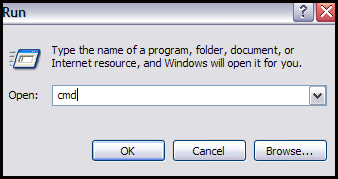
- Hier krijgt u het dialoogvenster met de opdrachtprompt
- Als de stationsletter van uw SD-kaart G: drive is, moet u de onderstaande opdracht typen:
attrib -h -r -s /s /d g:\*.*

Na het voltooien van deze stappen, kunt u controleren op de gegevens van uw SD-kaart.
Methode 3: SD-kaart controleren op fouten
Om het probleem SD-kaart leeg of SD-kaart zegt map is leeg op te lossen, kunt u de ingebouwde tool van Windows gebruiken – CHKDSK om de SD-kaart op fouten te controleren. Laten we eens kijken hoe we deze kunnen verwerken.
Hoe de Check Disk Tool uit te voeren:
- Open eerst Verkenner, zoek vervolgens uw SD-kaart en klik met de rechtermuisknop. Ga nu naar “Eigenschappen” > “Extra” > “Controleren”.
- Selecteer een van de volgende opties die is gebaseerd op een specifieke situatie en klik vervolgens op “beginnen”.
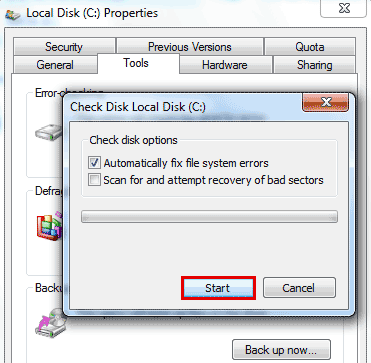
- Automatisch bestandssysteemfouten herstellen
- Scan naar SD-kaart en probeer SD-kaart met beschadigde sectoren te herstellen.
Methode 4: Voer CHKDSK uit om de SD-kaartmap te repareren is leeg Foutbericht
Chkdsk is een opdrachtregelprogramma dat beschikbaar is op het Windows-besturingssysteem. Het wordt voornamelijk gebruikt om kleine corruptie op externe harde schijven op te lossen.
Als u denkt dat uw SD-kaart vol is maar geen bestanden en mappen weergeeft, betekent dit dat uw SD-kaart mogelijk beschadigd of beschadigd is. Om uw SD-kaart te repareren en toegankelijk te maken, moet u de opdracht chkdsk uitvoeren.
Hier leest u hoe u deze opdracht op uw Windows-pc kunt uitvoeren:
- Ga op uw pc naar Start.
- Typ vervolgens Opdrachtprompt in een zoekbalk en tik er met de rechtermuisknop op.
- Klik vervolgens op uitvoeren als beheerder

- Zodra het opdrachtpromptvenster verschijnt, typt u Chkdsk c:/f>> en drukt u op Enter.
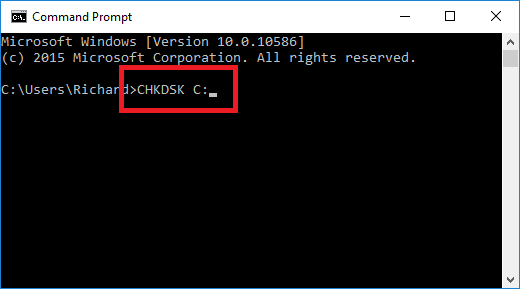
Let op: Hier verwijst “C” naar de stationsletter van uw geheugenkaart
Na dit proces zijn uw bestanden en map op de SD-kaart mogelijk aanwezig.
Herstel SD-kaartgegevens na het repareren van SD-kaart toont gebruikte ruimte maar geen bestanden
U kunt de juiste SD Kaart Herstel gereedschap voor Windows/Mac. Deze software is perfect ontworpen voor het scannen en ophalen van ontoegankelijke, verloren, geformatteerde, onleesbare, ontbrekende, gewiste bestanden van externe media-opslagapparaten zoals geheugenkaarten, harde schijven, pen-drives, digitale camera’s/camcorders, USB-flashstations, enzovoort.
Het herstellen van mediabestanden van SD-kaarten met foutmeldingen zoals ‘map is leeg’ is nu gemakkelijker op te lossen met behulp van SD-kaart Herstel Software. Deze software helpt ons om:
- Foto’s, video’s en audiobestanden redden van geheugenkaarten die de map weergeven, is een leeg foutbericht.
- Krijg gegevens terug van geformatteerde, met een virus geïnfecteerde, beschadigde geheugenkaarten met fouten, inclusief SD-kaarten.
- Mediabestanden terughalen van verschillende kaarten zoals SD, SDXC, SDHC, Compact Flash, MMC, enzovoort.
- Herstel bijna alle bestandsformaten van afbeeldingen (jpg/jpeg, png, gif, RAW, etc), video’s (mp4, Avi, Mkv, MOV, etc) en audiobestanden (mp3, amr, wav, aac, etc) van externe media-opslagapparaten.
- Ondersteuning voor het herstellen van mediabestanden van modellen en merken geheugenkaarten zoals SanDisk, Transcend, Kingston, Sony, Samsung, Lexar, HP en nog veel meer.
Stappen om bestanden te herstellen van een SD-kaart die aangeeft dat de map leeg is Fout
Stap 1: Selecteer Gewenst Locatie
Selecteer eerst het station, externe media of volume waarvan u verwijderde mediabestanden wilt herstellen. Klik na het selecteren op 'Scannen'.

Stap 2: Voorbeeld hersteld Media Bestanden
Vervolgens kunt u een voorbeeld van de herstelbare mediabestanden bekijken nadat het scanproces is voltooid.

Stap 3: Herstellen Media Bestanden
Ten slotte kunt u de afbeeldingen, audio en videobestanden selecteren die u wilt herstellen en op de optie 'Herstellen' klikken om ze op de gewenste locatie op te slaan.

Tips om te onthouden
- Zorg ervoor dat u de kaart altijd goed en veilig uit meerdere gadgets verwijdert of verwijdert.
- Maak er een gewoonte van om regelmatig de achterkant van uw SD-kaart te bewaren.
- Na het verlies/verwijderen van gegevens, stop onmiddellijk met het gebruik van uw kaart.
- Houd antivirus up-to-date om de geheugenkaart te beschermen tegen externe virussen/bedreigingen.
- Vermijd het gebruik van dezelfde kaarten op verschillende apparaten en platforms.
Veel Gestelde Vragen:
Waarom zegt mijn SD-kaart dat deze leeg is?
Uw SD-kaart kan leeg zeggen vanwege het corrupte RAW-bestandssysteem, slechte sectoren, virusinfectie, ongepast gebruik van de geheugenkaart of logische schade.
Hoe los ik een lege mapfout op een SD-kaart op?
Om een lege map op de SD-kaart te herstellen, moet je de onderstaande trucs toepassen:
• Bestanden op SD-kaart zichtbaar maken via Verkenner
• Attrib-opdracht gebruiken
• Hulpprogramma voor foutcontrole uitvoeren
• Voer CHKDSK . uit
Hoe kan ik mijn SD-kaartmap herstellen?
U kunt uw SD-kaartbestanden of -mappen herstellen met de aanbevolen SD-kaart Herstel gereedschap. Het heeft de mogelijkheid om gemakkelijk foto's, video's en audio van beschadigde, geformatteerde of versleutelde SD-kaarten te herstellen.
Hoe repareer ik mijn lege SD-kaart op mijn Android-telefoon?
Tot repareren lege SD-kaartfout, probeer de onderstaande oplossingen:
• De telefoon opnieuw opstarten
• SD-kaart verwijderen en opnieuw plaatsen.
• Controleren op verborgen bestanden
• SD-kaart formatteren.
Conclusie
Na het lezen van de hele blog hoop ik dat je nu weet waarom mijn SD-kaart leeg is, hoe de map te herstellen is leeg fout en natuurlijk hoe herstellen gegevens van Geheugenkaart met map is leeg fout.
Probeer de bovengenoemde oplossingen dus eens uit als u Lege geheugenkaart-fouten wilt verwijderen.
Als je dit bericht nuttig en nuttig vond, vergeet dan niet om het te delen.

Taposhi is an expert technical writer with 5+ years of experience. Her in-depth knowledge about data recovery and fascination to explore new DIY tools & technologies have helped many. She has a great interest in photography and loves to share photography tips and tricks with others.

